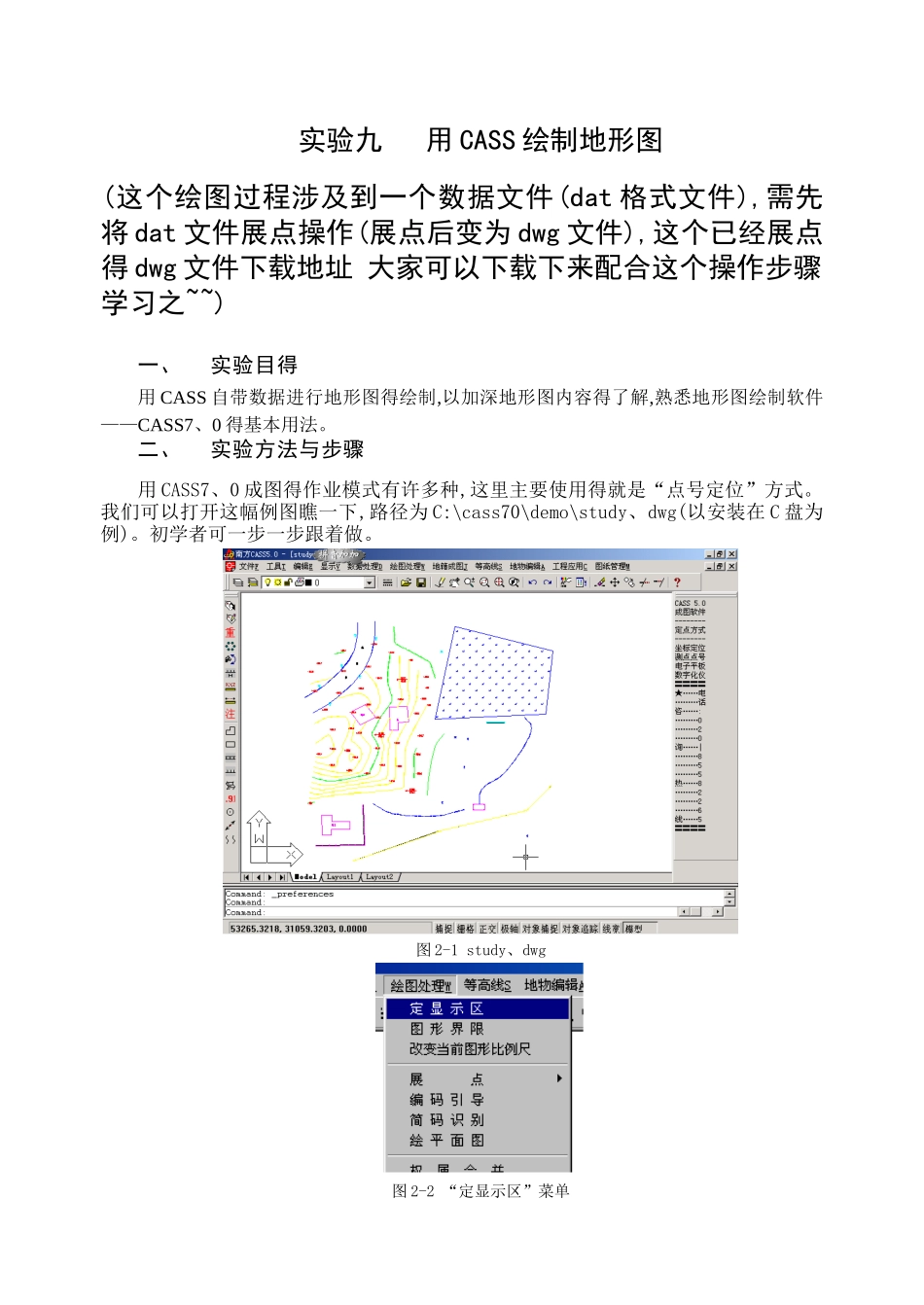实验九 用 CASS 绘制地形图(这个绘图过程涉及到一个数据文件(dat 格式文件),需先将 dat 文件展点操作(展点后变为 dwg 文件),这个已经展点得 dwg 文件下载地址 大家可以下载下来配合这个操作步骤学习之~~)一、实验目得用 CASS 自带数据进行地形图得绘制,以加深地形图内容得了解,熟悉地形图绘制软件——CASS7、0 得基本用法。二、实验方法与步骤用 CASS7、0 成图得作业模式有许多种,这里主要使用得就是“点号定位”方式。我们可以打开这幅例图瞧一下,路径为 C:\cass70\demo\study、dwg(以安装在 C 盘为例)。初学者可一步一步跟着做。图 2-1 study、dwg图 2-2 “定显示区”菜单1. 定显示区进入 CASS7、0 后移动鼠标至“绘图处理”项,按左键,即出现如图 2-2 下拉菜单。然后移至“定显示区”项,使之以高亮显示,按左键,即出现一个对话窗如图 2-3 所示。这时,需要输入坐标数据文件名。可参考 WINDOWS 选择打开文件得方法操作,也可直接通过键盘输入,在“文件名(N):”(即光标闪耀处)输入 C:\CASS70\DEMO\STUDY、DAT,再移动鼠标至“打开(O)”处,按左键。这时,命令区显示:最小坐标(米):X=31056、221,Y=53097、691最大坐标(米):X=31237、455,Y=53286、090图 2-3 执行“定显示区”操作得对话框图 2-4 选择测点点号定位成图法得对话框2. 选择测点点号定位成图法移动鼠标至屏幕右侧菜单区之“测点点号”项,按左键,即出现图 2-4 所示得对话框。输入点号坐标数据文件名 C:\CASS70\DEMO\STUDY、DAT 后,命令区提示:读点完成! 共读入 106 个点3. 展点先移动鼠标至屏幕得顶部菜单“绘图处理”项按左键,这时系统弹出一个下拉菜单。再移动鼠标选择“绘图处理”下得“展野外测点点号”项,如图 2-5 所示,按左键后,便出现如图 2-3 所示得对话框。图 2-5 选择“展野外测点点号”图 2-6 STUDY、DAT 展点图输入对应得坐标数据文件名 C:\CASS70\DEMO\STUDY、DAT 后,便可在屏幕上展出野外测点得点号,如图 2-6 所示。4. 绘平面图下面可以灵活使用工具栏中得缩放工具进行局部放大以方便编图。先把左上角放大,选择右侧屏幕菜单得“交通设施”按钮,弹出如下图得界面。图 2-7 选择屏幕菜单“交通设施”通过“Next”按钮找到“平行等外公路”并选中,再点击“OK”,命令区提示:绘图比例尺 1:输入 500,回车。点 P/<点号>输入 92,回车。 点 P/<点号>输入 45,回车。点 P/<点号>输入 46,回车。点 P/<点号>输入...